دابل اکسپوژر یا نوردهی دوگانه
دابل اکسپوژر یا نوردهی دوگانه ، تصویر هایی هستند که شامل ترکیب دو یا چند بار قرارگیری در معرض نوردهی برای ایجاد یک تصویر واحد است. با استفاده از این تکنیک می توان تصاویر بسیار جالبی را به دست آورد و اجازه می دهد تا تصاویر دارای روحی تازه ای برای بیان یک داستان باشند که داستان را به روشی منحصر به فرد بیان می کند که این کار با یک عکس امکان پذیر نیست.
امروزه با فعال کردن قابلیت Multiple Exposure در دوربین های DSLR و دو بار قرار گرفتن در معرض نوردهی می توان این تصاویر را تهیه کرد. اما برای کنترل بیشتر و یا افزودن خلاقیت به تصاویر می توانید از برنامه هایی مانند فتوشاپ یا Gimp می توانید این کار را انجام دهید.
5 مرحله برای ایجاد تصویر با دابل اکسپوژر

در این مطلب به شما آموزش گام به گام ایجاد یک تصویر با دابل اکسپوژر یا نوردهی دوگانه را می دهیم که از گرفتن عکس شروع می شود و تا ادغام تصاویر در فتوشاپ ادامه خواهد داشت.
قدم اول : به تم خود فکر کنید
قدم دوم : شات های خود را تنظیم کنید
قدم سوم : تصویر پایه ی خود را ضبط کنید
قدم چهارم : گرفتن لایه ی عکس
قدم پنجم : ادغام کردن تصاویر با یکدیگر
اهمیت تم نوردهی دوگانه
قبل از اینکه شروع به تصویربرداری کنید بهتر است تا تصویرسازی را در ذهن خود آغاز کنید و به این فکر کنید که می خواهید تصویر نهایی چه چیزهایی باشد. سعس کنید تنها به بخش بصری تصاویر تکیه نداشته باشید و پیام خاصی را با استفاده از تصویر به کاربر خود منتقل کنید. همانطور که میدانید شما به دو تصویر برای ایجاد این کار نیاز دارید پس بهتر است تا برای انجام این کار وقت بیشتری صرف کنید.

برخی از جذاب ترین تصاویری که با استفاده از تکنیک Double Exposure ایجاد شده است، ترکیبی از یک تصویر پرتره و یک عکس انتزاعی یا چشم انداز که از بافت های بسیاری تشکیل شده است، به وجود آمده. بهتر است تا میان هر دو تصویر خود یک ارتباط موثر برقرار کنید تا مخاطب هنگامی که به عکس شما نگاه می کند چند ثانیه بیشتر این کار را ادامه دهد تا پیام اصلی عکس را درک کند.
تنظیم شات برای دابل اکسپوژر
زمانی که یک تصویرسازی مناسب برای عکس های خود به وجود آوردید بهتر است تا شروع به ساخت شات های خود بکنید. این مرحله دقیقا جایی است که شما می توانید با توجه به جنبه ی بصری تصویر به ویژه نوع تصویری که می خواهید به دست آورید و آن را ادیت کنید به دست آورید. برای این کار بهتر است در اینترنت یک جستجوی ساده انجام دهید و به این فکر کنید که می خواهید تصویر شما چگونه به نظر برسد.
آیا می خواهید پرتره ی شما تهیه شده از یک زن باشد؟ آیا سوژه ی شما باید مستقیم به دوربین نگاه کند و یا برای ایجاد حس های مختلف باید از زاویه های مختلف استفاده کند؟ آیا برای تصویر زمینه از یک چشم انداز با تعداد زیادی درخت و یا یک زمین پر از گل استفاده می کنید؟
البته برای این کار نیازی نیست که به ترکیب رنگ ها توجه خاصی داشته باشید زیرا می توانید بعدا این کار را با استفاده از نرم افزار فتوشاپ انجام دهید. همچنین برای ایجاد عکس های نوردهی دوگانه ی خود می تواند از تصاویر رایگان در وب سایت ها و منابع مختلف نیز استفاده کنید. در آخر بهتر است تا از تنظیمات دستی برای کنترل بهتر بر روی این عامل استفاده کنید.
تصویر پایه در نوردهی دوگانه

عکس پایه ی شما می تواند هر چیزی که در نظر دارید اعم از یک پرتره، یک شی قسمتی از بدن و یا موقعیت یا منظره ای معروف که بسیار محبوب است. اما باید دقت داشته باشید که سوژه ی اصلی تصویر شما مقدار خوبی از نوردهی و سایه ها را در اختیار داشته باشد و پس زمینه ی شما خنثی باشد و یا تصویر به صورت یک دست شلوغ باشد تا ادیت کردن آن در مراحل بعدی راحت تر صورت بگیرد.
برای ایجاد یک عکس دابل اکسپوژر یا نوردهی دوگانه مناسب، بهتر است تا سعی کنید سوژه ی خود را در قسمت های داخلی فریم جای دهید تا بتوانید طرح کلی را به خوبی تماشا کنید. تصویر حاصل می تواند برای شما عکسی مانند Double Exposure بالا را به وجود بیاورد که با استفاده از ساختار یک درخت ایجاد شده است، البته می توانید نسبت به نتیجه و سوژه ی مورد نظر خود تصاویر جدیدی را ایجاد کنید.
تهیه لایه عکس برای دابل اکسپوژر
لایه ی عکس شما می تواند هر چیزی مانند تصویر یک شهر از بالا، حیاط و یا زمین چمنی باشد. برای ثبت کردن هر چیزی با جزئیات زیاد و یا عکس های انتزاعی احساس راحتی کنید. به سمت جلو حرکت کنید تصاویر مختلفی تهیه کنید و به یاد داشته باشید که عکس های اضافی می توانند به کمک شما میایند. شاتر های خود را با زاویه های مختلف انجام دهید اما حواستان باشد که محتوای تصویر را تغییر ندهید تا از موضوع اصلی خود خارج نشوید.

نکته ای که در اینجا باید به آن دقت داشته باشید این است که لایه ی تصویر نوردهی دوگانه خود را یکنواخت نشان دهید، برای مثال زمانی که در حال عکاسی از برگ یک درخت انبه می باشید از قسمتی عکاسی کنید که نه خیلی تاریک و نه خیلی روشن است تا بتوانید در عکس خود مقدار قابل قبولی از روشنایی و سایه ها داشته باشید.
ادغام تصاویر
مرحله ی سرگرم کننده، این بخش می باشد که باید با استفاده از ویرایش کردن تصاویر دابل اکسپوژر یا نوردهی دوگانه خود را ایجاد کنید. البته قبل از اینکه شروع به ویرایش تصاویر کنید بهتر است ا با دقت عکس های گرفته شده را انتخاب کنید و دو عکس که مورد نیاز کار شما است را از میان آنها گلچین کنید و مطمئن باشید که تصاویر انتخاب شده کیفیت و شارپنس خوبی دارند. پس از انتخاب حالا تصویر پایه و تصویر لایه ی خود را در نرم افزار فتوشاپ باز کنید.
روتوش تصویر پایه برای ایجاد دابل اکسپوژر
از فرصت استفاده کنید و نقص هایی مانند مانند گرد و غبار را با استفاده از ابزار Healing Brush اصلاح کنید. سپس بسته به هدف تصویر خود سوژه ی اصلی را با به قسمت مرکز و یا خارج از مرکز تصویر انتقال دهید (می توانید از قاعده ی یک سوم نیز استفاده کنید). به منظور داشتن یک تصویر دابل اکسپوژر بهتر است تا روشنایی را کم کرده و کنتراست را افزایش دهید. دوربین عکاسی و لنز آن از عوامل تایین کننده در کیفیت تصاویر هستند و باید گذینه ی مناسبی را هنگام خرید انتخاب کنید. می توانی انواع دوربین های دیجتال در مدل ها و برند های مختلف را در این قسمت سایت دی جی 24 مشاهده و خریداری کنید.

برای انجام این کار می توانید به مسیر Image> Adjustments> Levels مراجعه کنید و یا از کلید های میانبر Ctrl-L برای باز کردن پنجره ی levels استفاده کنید. برای روشن کردن تصویر می توانید نوار سفید رنگ را به سمت چپ بکشانید و با استفاده از نوار سیاه رنگ نیز می توانید کنتراست را کنترل کنید همچنین می توانید این مقادیر را به صورت عددی نیز قرار دهید بدین صورت که برای رنگ سیاه عدد 7، برای خاکستری 1.5 و برای سفید 197 را انتخاب کنید و سپس کلید OK را فشار دهید.
از بین بردن پس زمینه
اگر یک عکس با پس زمینه ی تمیز دارید کار شما بسیار راحت می باشد و می توانید با استفاده از Quick Selection Tool یا Magic Wand Tool کل پس زمینه و یا بخش هایی که مایل به حذف کردن آن هستید را انتخاب کنید و با استفاده از Select > Inverse آن قسمت را از بین ببرید. در حالی که هنوز در ابزار انتخاب هستید، از Refine Edge Tool استفاده کرده و کادر Smart Radius را تیک بزنید و مقدار Radius را در Edge Detectionto برابر با 1.5 و حتی بالاتر برای چین دارد کردن انتخاب کنید تا جزئیات ریز مانند تارهای مو در تصویر نمایان شود.

در قسمت Output، لایه جدید (New Layer) با لایه ماسک (Layer Mask) را در پنجره Output To Options انتخاب کنید. این کار یک کپی از تصویر شما ایجاد میکند و پس زمینه را بدون ایجاد تغییر دائمی در فایل تصویر شما پنهان میکند. در آخر روی Add Mask کلیک کنید و یک لایه جدید ایجاد کنید (Create a New Layer). این لایه جدید را در زیر سوژه برش خورده قرار دهید و آن را با استفاده از ابزار Paint Bucket Tool با رنگ سفید یا رنگ خنثی (مانند خاکستری متوسط یا روشن) رنگ آمیزی کنید.
لایه ی تصویر را اضافه کنید

تصویر دوم را در بالای تصویر اول که آن را ویرایش کردید بکشید و با انتخاب تصویر دوم و فشار دادن کلید Ctrl بخش Layer Clipping Mask را انتخاب کنید. پس از آن خط بیرونی متحرک از سایه نما یا ضد نور (سیلوئت) سوژه اصلی را در لایه های منظره مشاهده خواهید کرد. اتصال ماسک را حذف کنید و عکس دوم را حرکت دهید یا بچرخانید تا قسمت مورد نظر شما در داخل سایه نمای مشخص شده قرار گیرد.
تصاویر را با هم ترکیب کنید
با توجه به این که اثر مورد نظر شما قرار است یک عکس دابل اکسپوژر یا نوردهی دوگانه باشد،می توانید از گزینه ی ترکیب لایه استفاده کنید. برای تصویر دوم بهتر است از گزینه ی Screen استفاده کنید که برای ساخت عکس های Double Exposure بسیار رایج می باشد.
دقت داشته باشید که عکس باید شفافیت خوبی برای نشان دادن عکس دوم که در زیر آن قرار می گیرد ارائه بدهد البته ممکن است خروجی با چیزی که شما انتضار داشتید کمی تفاوت داشته باشد که با کمی تکرار می توانید آن را نیز اصلاح کنید. در آخر کار باید یک کپی از لایه ی اصلی ایجاد کنید و آن را بالایی لایه ی دومی بکشید و حالت ترکیب لایه را به Lighten تغییر دهید.
آموزش ویدیویی تکنیک دابل اکسپوژر
در ویدیوی زیر می توایند به صورت عملی استفاده از تکنیک دابل اکسپوژر را مشاهده کنید و در صورت نیاز آن را بر روی پروژه های خود اجرا کنید.
https://aparat.com/v/WkPyI

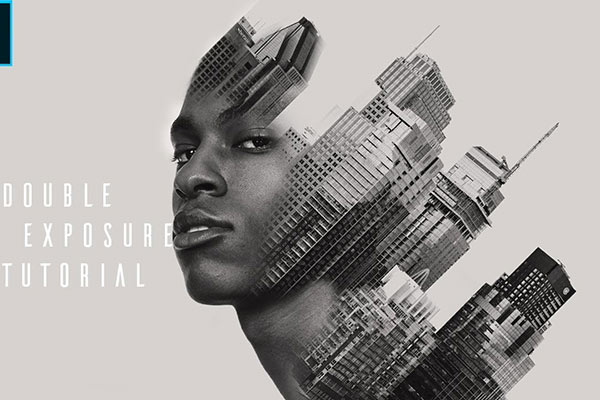








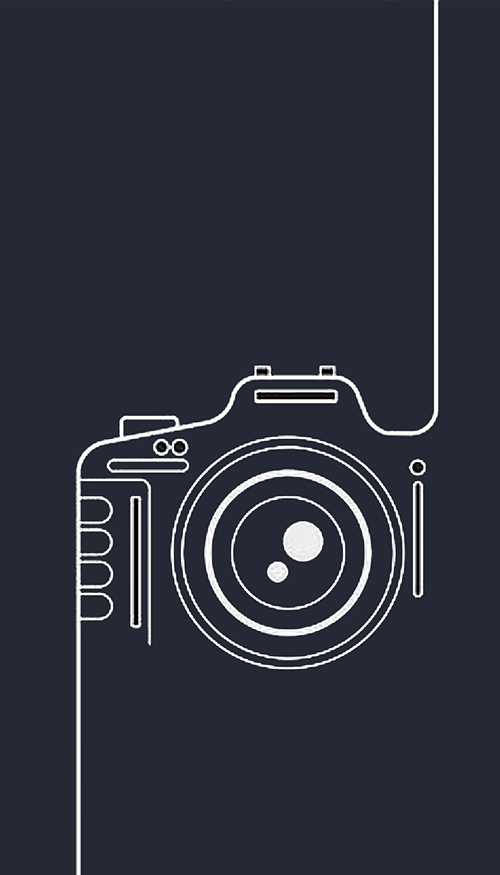


دیدگاه خود را ثبت کنید
تمایل دارید در گفتگوها شرکت کنید ؟در گفتگو ها شرکت کنید!